
Índice:
- Etapa 1: Cortar todas as peças no tamanho certo
- Etapa 2: Lixar
- Etapa 3: Montagem da caixa
- Etapa 4: pintando a caixa
- Etapa 5: montagem da estrutura e das pernas
- Etapa 6: coloração da parte inferior da mesa
- Etapa 7: Montagem de todas as partes da mesa
- Etapa 8: Fazer furos na placa de MDF para todas as peças eletrônicas
- Etapa 9: Cortando e preparando os LEDs
- Etapa 10: Ajustar os sensores de proximidade IV
- Etapa 11: Inserindo os LEDs e os sensores de proximidade IV
- Etapa 12: Soldando os fios e inserindo-os na placa Arduino
- Etapa 13: Inserir a fonte de alimentação
- Etapa 14: Programando a placa Arduino
- Etapa 15: Alguns ajustes finais
- Etapa 16: Resultado final
- Autor John Day [email protected].
- Public 2024-01-30 11:39.
- Última modificação 2025-01-23 15:03.


Neste Instructable, vou mostrar como fiz passo a passo uma mesa de centro de LED interativa.
Decidi fazer um design simples, mas moderno, e foquei mais em seus recursos.
Esta mesa incrível cria um ambiente incrível na minha sala de estar.
Como funciona?
Na verdade, ele é controlado por meio de um aplicativo Android feito sob medida, então você pode alterar a cor reativa e a cor de fundo usando seu smartphone, e também pode controlar o brilho.
Usei um MDF para a parte superior, um pinho para a moldura e as pernas abaixo, e um vidro na parte superior. O interior consiste em uma placa Arduino Mega, um dispositivo Bluetooth, LEDs endereçáveis, sensores de proximidade IR e um monte de fios.
Aqui você pode ver o processo de construção, fiação e união de todas as peças, juntamente com instruções detalhadas. Não se esqueça de assistir ao vídeo para vivenciar todo o processo dessa construção.
Este é o artigo do meu site:
Materiais:
- Arduino Mega Board
- Módulo Bluetooth
- Fita LED endereçável WS2812B
- Sensores de proximidade infravermelhos
- Cola para madeira
- Massa de madeira
- Tinta à base de óleo
- Coloração de jacarandá
Ferramentas:
- Serra circular
- Lixadeira orbital aleatória
- Furadeira sem fio
- Braçadeiras de ângulo de 90 graus
- Grampo de fita
- Kit de rolo de pintura
- Pocket hole jig
- Ferro de soldar
- Multímetro
- Decapantes
- Pistola de cola
Etapa 1: Cortar todas as peças no tamanho certo


Todas as peças necessárias para esta construção cortei na minha serra de mesa. A caixa é em MDF: 18 mm de espessura nas laterais e 8 mm de espessura na parte inferior e interna.
A maioria dos cortes que fiz usando minha cerca de serra de mesa. Para as peças maiores, não consegui usar a cerca porque ela é muito larga, então fixei um pedaço de madeira na bancada e usei-o como guia.
Para criar uma grade dentro da caixa, estou cortando 12 pedaços de MDF de 4 cm de largura.
A estrutura e as pernas abaixo da caixa são feitas de placa de pinho. A tábua estava empenada, então precisei fazer muitos cortes e ajustes na serra de mesa e na cerca para achatá-la e obter tiras agradáveis e lisas dela.
Fazer cortes repetidos é extremamente fácil com um bloco de parada. Montei meu bloco de parada caseiro e fiz a maioria dos cortes repetidos. Além do bloco de parada existente, fiz outro prendendo um pedaço de madeira na cerca. Assim, consegui cortar pedaços muito mais longos.
Para fazer a grade que mencionei antes, primeiro preciso fazer frisos em cada peça. Essas saliências vão me ajudar a travar as peças e fazer uma grade quadrada perfeita.
Um dos métodos mais fáceis e rápidos de fazer tais solados é o seguinte: marque todos os pontos para os solados em uma peça, embrulhe todas as peças com uma fita adesiva, ajuste a altura da lâmina e comece a cortar.
Etapa 2: Lixar

Assim que terminar todos os cortes, posso passar para o lixamento.
Comecei com a lixa 80 e depois continuei com a 120, até que tudo ficasse bem e liso.
Etapa 3: Montagem da caixa




Comecei o processo de montagem com a caixa. Apliquei uma cola de madeira nos cantos das peças de MDF e prenda-as com alguns grampos de canto e um grampo de dobra.
Para prender bem as laterais, aparafusei um pequeno pedaço de madeira em cada canto da caixa.
Então fui para o fundo. Apliquei uma quantidade generosa de cola de madeira e um monte de parafusos para prendê-lo com firmeza.
Para evitar quebras, apliquei massa para madeira e deixei secar.
Enquanto estava secando, fiz dois furos na parte inferior, um de 6 mm de largura para o cabo de alimentação principal e o outro largo o suficiente para caber confortavelmente no switch.
Quando inseri a placa menor de MDF dentro da caixa, percebi que ela estava empenada no meio porque é bem comprida, então, para consertá-la, segurei adicionalmente mais dois pedaços pequenos de madeira para melhor suporte.
Além disso, acrescentei 8 mm de altura extra nessas peças de MDF, de modo que, quando finalmente colocar o vidro em cima da mesa, ele ficará alinhado com as laterais.
Etapa 4: pintando a caixa



Tirei o enchimento de madeira extra com uma lixa de grão fino e limpei a poeira da superfície com um pano úmido para prepará-la para a pintura.
Preciso pintar um pouco da parte interna da mesa, então aplico uma fita adesiva nas laterais para obter linhas de pintura limpas e retas.
Depois comecei a pintar. Eu apliquei um primer à base de óleo usando uma combinação de um rolo para as grandes superfícies e um pincel para os cantos.
Então, deixei secar. Quando estava completamente seco, lixei-o com minha lixadeira orbital aleatória.
Agora posso aplicar tinta. Decidi usar tinta à base de óleo branco, porque vai combinar com o meu interior. Deixei secar e passei para as outras partes da mesa.
Todas as peças que usarei para a grade também pintei de branco.
Etapa 5: montagem da estrutura e das pernas




Vou juntar essas peças com parafusos de bolso. O gabarito de orifícios perfurados que possuo é uma ferramenta muito útil para fazer orifícios de bolso.
A largura das tiras não me permite fazer dois furos de cada lado, mas depois irei montar suportes de canto se precisar de suporte adicional para as pernas.
Para fazer uma conexão mais forte, estou aplicando uma cola de madeira e depois prendendo os parafusos na parte superior da estrutura, porque não quero que os furos fiquem visíveis. Aqui também estou aplicando um enchimento de madeira para preencher as lacunas.
Etapa 6: coloração da parte inferior da mesa



Depois que a massa de madeira secou, lixei o excesso e preparei esta parte da mesa para tingir.
Falando em mancha, optei por uma mancha de jacarandá para conseguir um contraste perfeito com a tinta branca.
Etapa 7: Montagem de todas as partes da mesa

Agora posso finalmente montar a mesa inteira.
Coloquei a parte superior na parte inferior, fixei-a com alguns grampos e usei muitos parafusos escareados para fazer uma conexão melhor.
Etapa 8: Fazer furos na placa de MDF para todas as peças eletrônicas



As peças eletrônicas necessárias para este projeto são: LEDs endereçáveis, sensores de proximidade infravermelho, uma placa Arduino Mega, um módulo Bluetooth, fonte de alimentação de 5V e um monte de fios. Tudo isso será anexado ao quadro.
Este tabuleiro será dividido em 45 quadrados. Estou usando um modelo para fazer 3 furos nesses quadrados. Vou encaixar as peças eletrônicas com alguns fios nos orifícios.
Etapa 9: Cortando e preparando os LEDs



Então, cortei 45 LEDs individuais.
Estou cortando pedaços de fio preto e vermelho de 5 cm de comprimento e removendo o isolamento de suas pontas. Com esses fios, vou conectar os LEDs e os sensores de proximidade.
Estou repetindo esta etapa com um fio verde.
Então, estou soldando os fios. No solo e na placa de 5 V, estou soldando o fio vermelho e o preto, e na placa Data IN, estou soldando o verde.
Etapa 10: Ajustar os sensores de proximidade IV



Primeiro, removi o transmissor IR do sensor.
O sensor não detectará um vidro no tampo da mesa em uma posição normal, porque o vidro não refletirá a luz infravermelha.
O transmissor e o receptor precisam ser posicionados em um ângulo para que a luz possa ser refletida para o receptor do outro lado.
Então, estou soldando o transmissor de volta no sensor, mas desta vez com fios de núcleo único de 4 cm de comprimento de um cabo Ethernet. Esses fios podem ser facilmente dobrados e permanecer na posição desejada.
No outro lado do sensor, estou soldando os fios preto e vermelho ao pino de aterramento e 5V, e um fio cinza mais longo ao pino de saída que irá conectar o sensor à placa Arduino.
Para tornar essa conexão possível, preciso soldar os cabeçotes dos pinos nas pontas dos fios mais longos e isolá-los com um tubo retrátil e um isqueiro, para que possam ser facilmente posicionados na placa Arduino.
Etapa 11: Inserindo os LEDs e os sensores de proximidade IV


Os LEDs precisam ser inseridos nos orifícios que perfurei anteriormente e colados na placa.
Então eu os conectei soldando o fio verde no meio de cada LED, ou o pad Data OUT do LED anterior ao pad Data IN do próximo LED.
Depois de concluir esta etapa, basicamente farei o mesmo com os sensores de proximidade. Desta vez, vou colá-los com cola quente ao lado dos LEDs.
Todos os fios cinza serão inseridos na placa Arduino, que será posicionada no meio da parte traseira da placa. Eles têm dimensões diferentes, dependendo de sua distância da placa Arduino. Você pode encontrar as dimensões que usei no artigo do site.
O transmissor e o receptor precisam ser posicionados voltados para cima, por isso estou fazendo alguns ajustes com cuidado.
Etapa 12: Soldando os fios e inserindo-os na placa Arduino



Vou começar fixando os fios de cobre junto com o comprimento da placa com cola quente. Eles serão usados como trilhos de alimentação para os LEDs e os sensores de proximidade. No primeiro trilho, vou soldar todos os fios vermelhos e, na outra linha, todos os fios pretos (positivos e negativos).
Para poder soldar, preciso remover o isolamento dos fios de cobre lixando-os.
No final, conectei todas as linhas positivas e todas as negativas e adicionei mais dois fios que irão para a fonte de alimentação.
Soldei um resistor de 330 ohms entre o primeiro LED e o Arduino, para reduzir o ruído naquela linha.
Todos os fios junto com o módulo Bluetooth estão prontos para serem inseridos na placa Arduino.
O Esquemático do Circuito
Este esquema de circuito ajudará você a ver como conectei tudo junto. Para obter mais detalhes sobre como usar o Arduino em combinação com esses LEDs endereçáveis e o dispositivo Bluetooth, verifique o canal de Dejan Nedelkovski no YouTube e seu site howtomechatronics.com.
Ele fez um tutorial sobre como tudo funciona, incluindo o código-fonte do programa e o aplicativo Android personalizado.
Etapa 13: Inserir a fonte de alimentação




Antes de mais nada fiz um teste de continuidade do circuito, usando um multímetro. O multímetro não apitou, o que significa que minhas conexões estão boas, e posso passar a montar a fonte de alimentação na parte inferior da mesa. Levantei um pouco colando dois pedaços de MDF, para que pudesse ter um melhor fluxo de ar.
Em seguida, inseri o cabo de alimentação principal e o switch nos orifícios e os conectei à fonte de alimentação. Eu conectei um plugue na extremidade do cabo. Depois disso, trouxe o painel de MDF e conectei os dois últimos fios na fonte de alimentação.
Etapa 14: Programando a placa Arduino
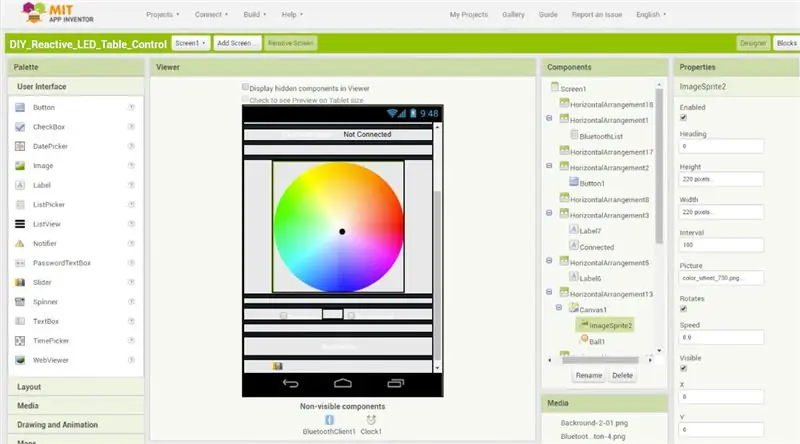
Agora estou pronto para programar o Arduino. O código é bastante simples, ele apenas lê os sensores de proximidade, portanto, se um objeto for detectado, ele acenderá o LED específico.
Eu uso um aplicativo Android personalizado para o controle de cor e brilho. Os dados que vêm do Smartphone são recebidos através do módulo Arduino Bluetooth.
Você pode encontrar uma explicação detalhada sobre como esse código funciona no artigo de Dejan.
Etapa 15: Alguns ajustes finais



Depois de fazer o upload do código, coloquei o painel dentro
a mesa. Notei aqui que o LED de indicação de energia dos sensores de proximidade interfere na luz do LED principal, então eu os cobri com uma fita isolante.
Para fazer a grade, eu só preciso travar todas as partes juntas, que se encaixam perfeitamente.
Por fim, posso colocar o vidro fosco em cima da mesa e ligar a chave para ver como funciona.
Um dos LEDs não acende quando coloco um vidro em cima dele e precisei ajustar o ângulo do transmissor para que ele pudesse refletir a luz para o receptor.
Etapa 16: Resultado final



Agora finalmente terminei esta mesa de centro interativa. Ficou maravilhoso.
Espero que você tenha gostado deste Instructable. Não se esqueça de verificar meu vídeo e se inscrever em meu canal do YouTube.
YouTube:
Site:
Facebook:
Instagram:
Pinterest:


Segundo prêmio no Concurso LED 2017
Recomendado:
Lente macro faça você mesmo com AF (diferente de todas as outras lentes macro faça você mesmo): 4 etapas (com fotos)

Lente macro faça você mesmo com AF (diferente de todas as outras lentes macro faça você mesmo): Já vi muitas pessoas fazendo lentes macro com um kit de lentes padrão (geralmente de 18-55 mm). A maioria deles são lentes fixadas na câmera ao contrário ou com o elemento frontal removido. Existem desvantagens para ambas as opções. Para montar a lente
Construir um Mini Sistema Hidropônico Faça Você Mesmo e Jardim de Ervas Hidropônico Faça Você Mesmo com Alertas de WiFi: 18 etapas

Construa um Mini Sistemas Hidropônicos DIY e Jardim de Ervas Hidropônico DIY com Alertas de WiFi: Neste tutorial, mostraremos como construir um sistema #DIY #hidropônico. Este sistema hidropônico DIY regará em um ciclo de irrigação hidropônico personalizado com 2 minutos ligado e 4 minutos desligado. Ele também monitorará o nível de água do reservatório. Este sistema
Mesa de air hockey de baixo custo faça você mesmo: 27 etapas (com fotos)

Mesa de air hockey DIY de baixo custo: uma configuração de air hockey profissional geralmente está disponível apenas em fliperamas devido aos sofisticados sistemas necessários para operá-la. Nosso objetivo era construir uma mesa de air hockey DIY, trazendo essa experiência de jogo para casa. Usando comumente disponível
Atualize a panela de autorregulação faça você mesmo com Wi-Fi em um alarme de sentinela de detecção de movimento faça-você-mesmo plantador: 17 etapas

Atualize a panela self-watering DIY com Wi-Fi em um alarme Sentry de detecção de movimento DIY Plantador: neste artigo, mostraremos como atualizar sua panela self-watering DIY com WiFi para uma panela self-watering DIY com Wi-Fi e alarme Sentry de detecção de movimento. Se você não leu o artigo sobre como construir uma panela autônoma do tipo faça-você-mesmo com Wi-Fi, pode encontrar
Dot² - uma mesa de centro interativa: 12 etapas (com fotos)

Dot² - uma mesa de centro interativa: Durante meu estágio, eu construí uma mesa interativa na qual você pode executar animações, alguns efeitos LED incríveis e sim, jogar jogos da velha escola !! Eu me inspirei para criar esta mesa de centro da mesa de visualização musical de crt4041A mesa é controlado
